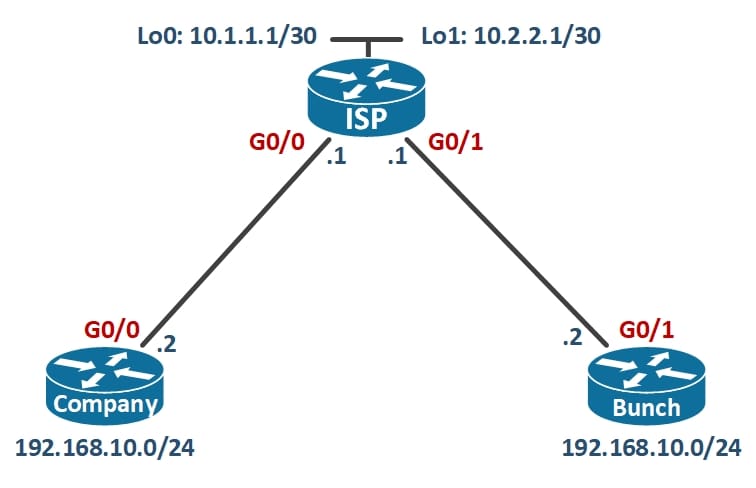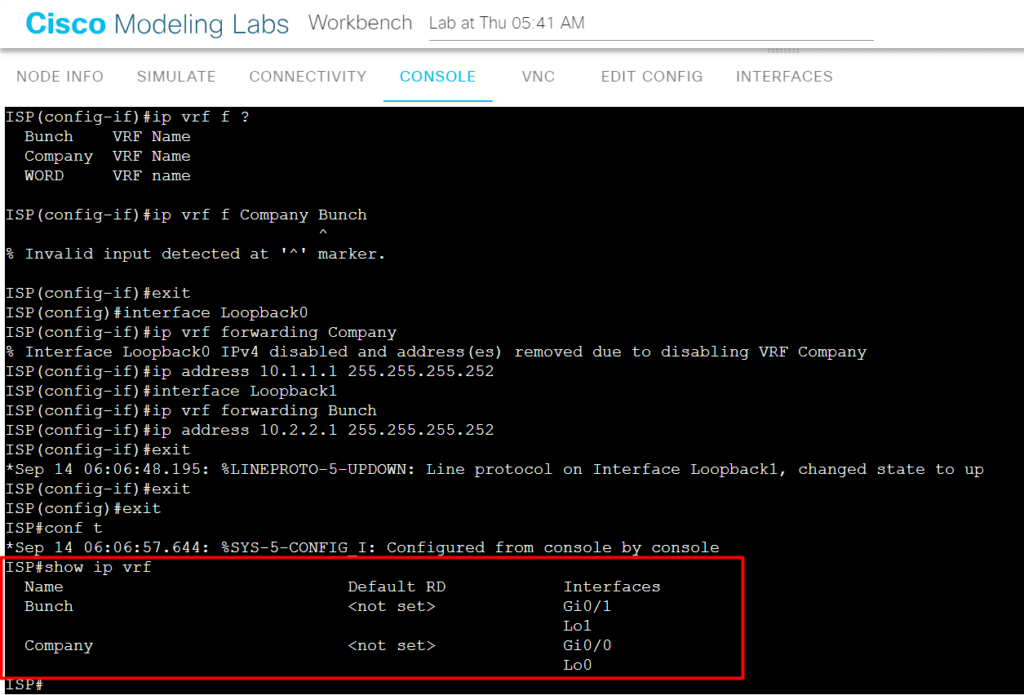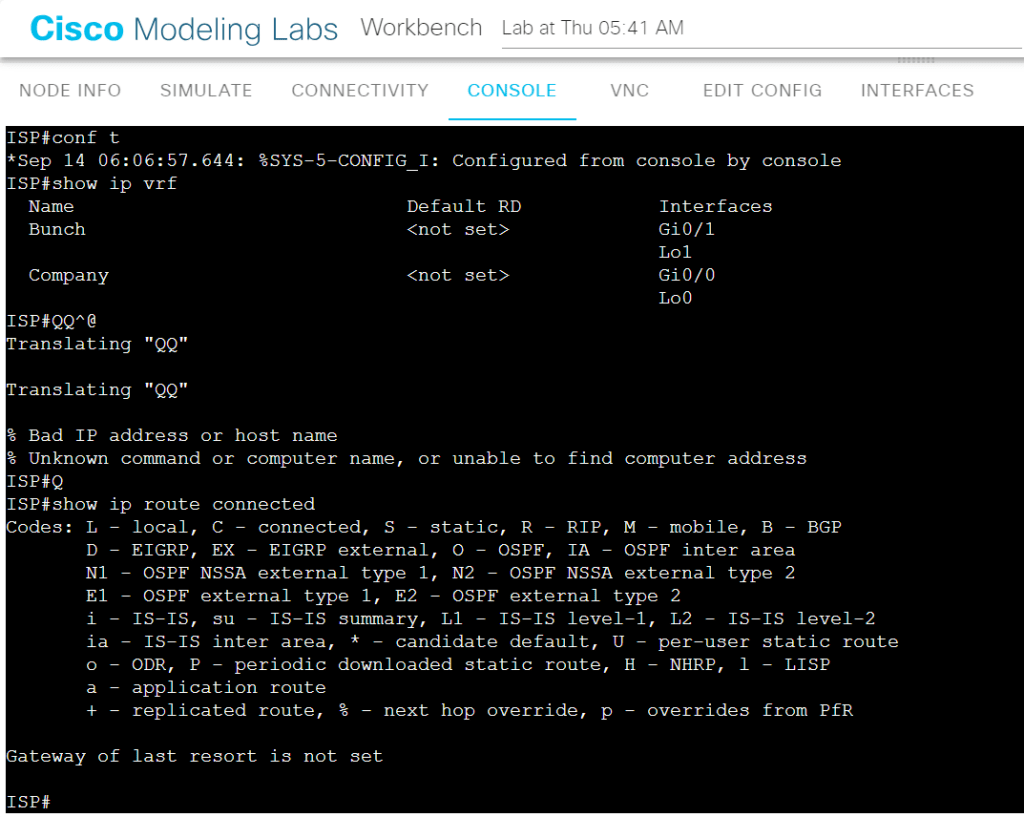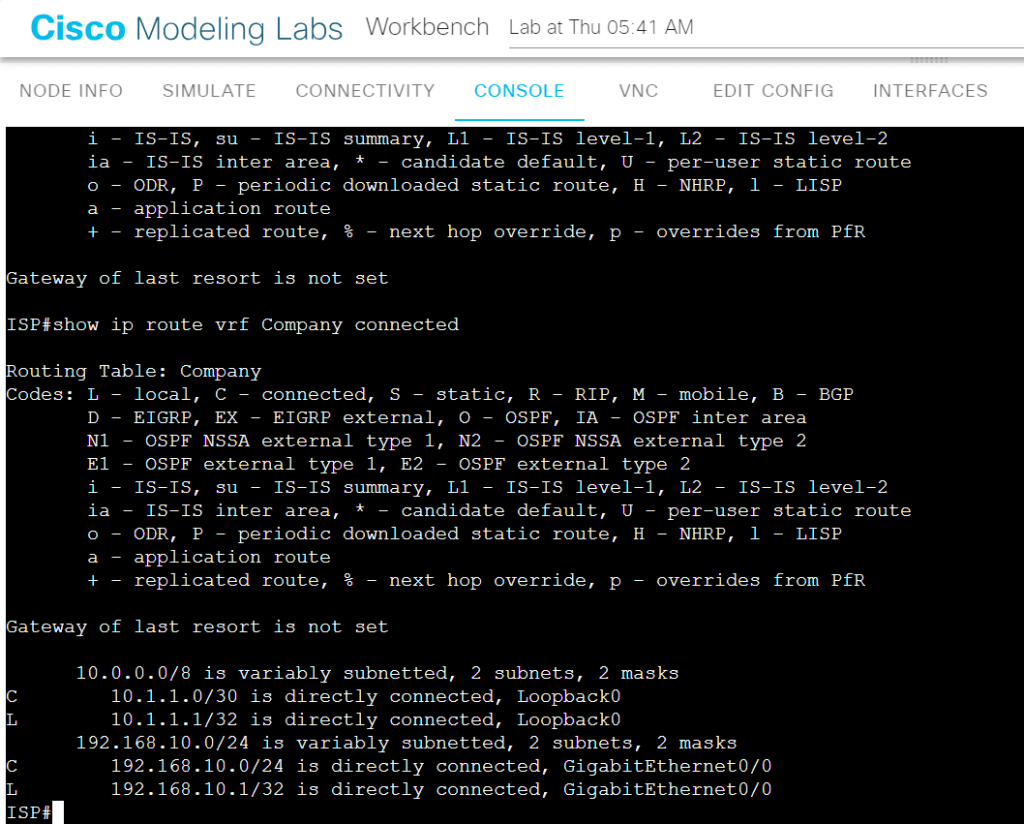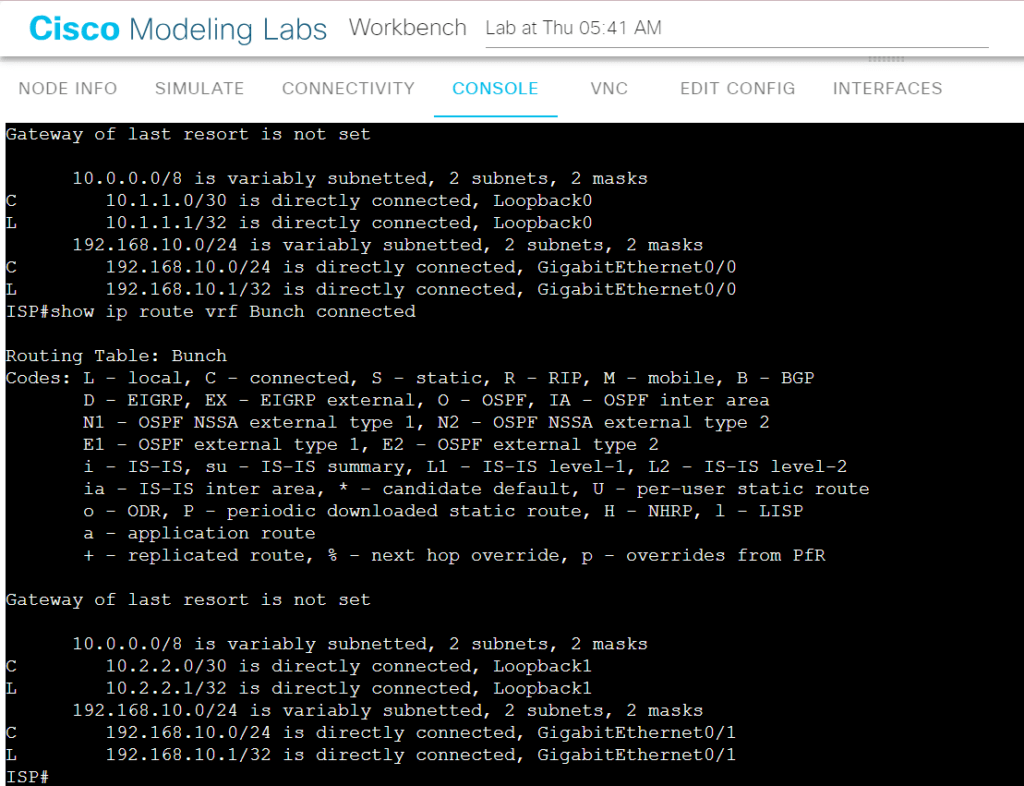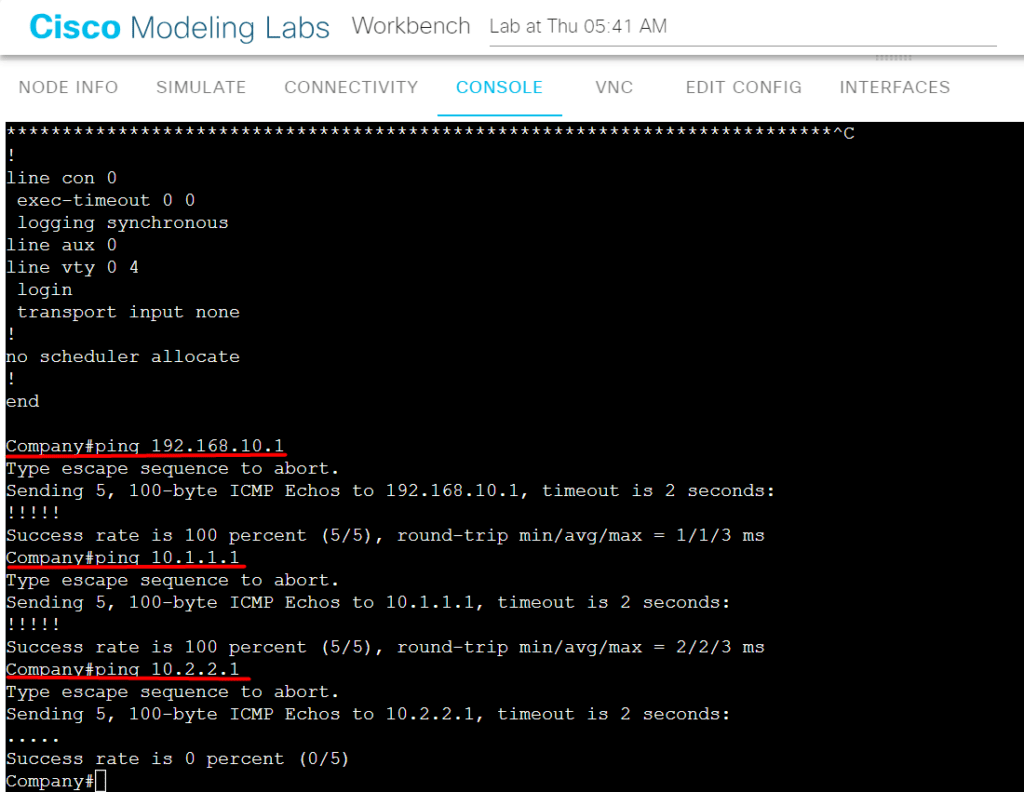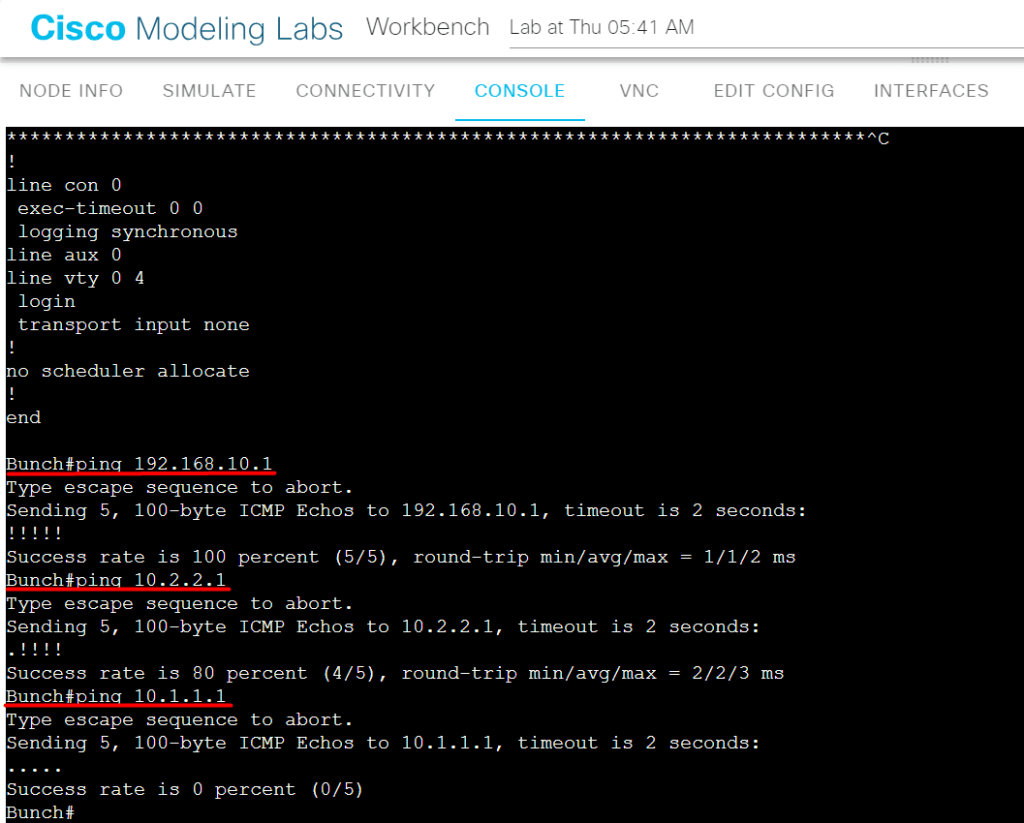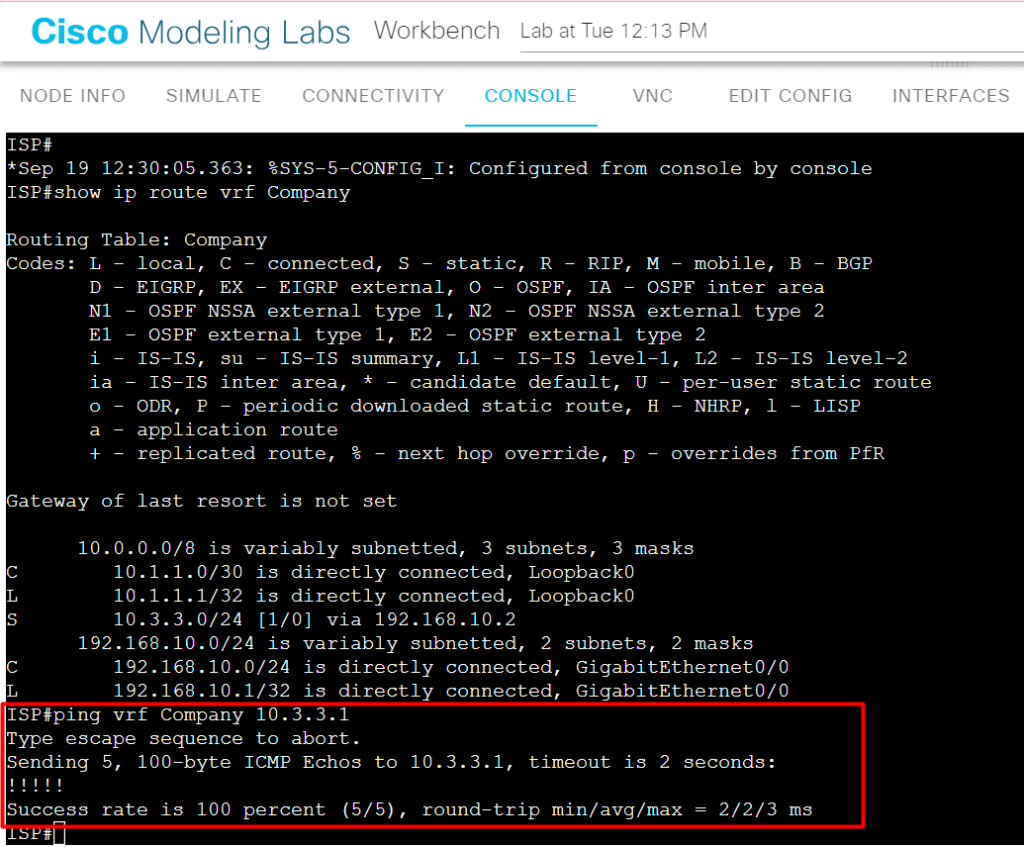Рассмотрим, как настроить изолированные процессы маршрутизации с помощью VRF Lite (Virtual Routing and Forwarding) на Cisco IOS. По умолчанию маршрутизатор использует одну глобальную таблицу маршрутизации, которая содержит все непосредственно подключенные сети и префиксы, которые он получил через статические или динамические протоколы маршрутизации.
VRF подобно VLAN-маршрутизаторам. Как следствие, вместо использования единой глобальной таблицы маршрутизации есть возможность работать с несколькими виртуальными таблицами маршрутизации. Каждому интерфейсу маршрутизатора присваивается разные VRF. Обычно, технология VRF используется для развертываний MPLS. Но можно применить VRF и без MPLS — такая технология называется VRF lite.
Содержание:
Топология
Исследуемая топология состоит из трёх маршрутизаторов (Cisco 1941 с образом Cisco IOS Release 15.2 IP Base). Допускается использование других моделей маршрутизаторов и версий программного обеспечения Cisco IOS. В зависимости от модели маршрутизатора и версии программного обеспечения Cisco IOS, доступные команды и полученные результаты могут отличаться от показанных в этой статье.
Схема топологии следующая:
Сценарий
В примере показано, что поставщик услуг ISP имеет два клиента, а именно «Company» и «Bunch». ISP использует один маршрутизатор, который совместно используется двумя компаниями. Cеть компании Company должна иметь доступ к адресу Loopback0, тогда как Bunch имеет доступ к адресу Loopback1 провайдера. Однако по какой-то причине обеим компаниям необходимо использовать один и тот же сетевой адрес, но они отказываются открывать доступ к своей сети друг другу. Поэтому применяется технология VRF Lite (версия VRF без MPLS) на маршрутизаторе Cisco IOS для установления соединения для двух локальных сетей с перекрывающимися адресными пространствами.
Задачи
- Базовые настройки.
- Настройка процесса VRF.
- Настройка VRF на интерфейсах.
Настройки маршрутизатора Company
Настройки маршрутизатора Bunch
Настройки маршрутизатора ISP
Пример настройки VRF Lite
Маршрутизатор ISP имеет одну глобальную таблицу маршрутизации, в которой есть 2 сети с прямым подключением. Чтобы это изменить, используем технологию VRF. Давайте создадим отдельные таблицы маршрутизации для клиентов Company и Bunch на маршрутизаторе ISP:
Глобально создаем VRF, по одному для каждого маршрутизатора клиента. Следующий шаг — добавить интерфейсы маршрутизатора ISP к правильному VRF. В режиме настройки интерфейса используем команду ip vrf forwarding и добавляем IP-адрес:
Примечание: если на интерфейсе уже был прописан IP-адрес, то после использования команды ip vrf forwarding на интерфейсе появляется сообщение «% Interface FastEthernet0/0 IP address (ip address) removed due to enabling VRF (word)», после чего необходимо заново прописать IP-адрес.
Есть полезная команда, которую можно использовать для просмотра всех VRF и их интерфейсов:
Интерфейсы VRF настроены, давайте посмотрим на глобальную таблицу маршрутизации маршрутизатора ISP:
В глобальной таблице маршрутизации нет записей, это связано с тем, что все интерфейсы были добавлены в VRF. Давайте проверим таблицы маршрутизации VRF, указав конкретный VRF:
Обратите внимание, каждый VRF имеет свою собственную таблицу маршрутизации с интерфейсами, которые были настроены ранее.
Давайте попробуем отправить несколько ping с маршрутизатора клиента Company к ISP. По умолчанию будет использоваться глобальная таблица маршрутизации:
И несколько ping с маршрутизатора клиента Bunch к ISP:
Главное, не забывать указывать правильный VRF. То же самое относится к маршрутизации протоколов OSPF, EIGRP, BGP и других. Но есть один недостаток такой настройки — это не масштабируемое решение. В примере был использован только один маршрутизатор ISP.
Что касается статических маршрутов, здесь также необходимо указать правильный VRF. Рассмотрим такую настройку на примере обратной маршрутизации от ISP к Company. Для начала добавим новую сеть на маршрутизаторе Company:
На маршрутизаторе ISP прописываем статический маршрут к сети клиента Company, обязательно указывая VRF:
Проверим достижимость сети с помощью утилиты ping с маршрутизатора ISP:
Выводы
Спасибо за время, уделенное на прочтение статьи. Теперь Вы умеете настраивать изолированные процессы маршрутизации с помощью VRF Lite на маршрутизаторе Cisco.
Если возникли вопросы — задавайте их в комментариях.
Подписывайтесь на обновления нашего блога и оставайтесь в курсе новостей мира инфокоммуникаций!
Чтобы знать больше и выделяться знаниями среди толпы IT-шников, записывайтесь на курсы Cisco, курсы по кибербезопасности, полный курс по кибербезопасности, курсы DevNet / DevOps (программируемые системы) от Академии Cisco, курсы Linux от Linux Professional Institute на платформе SEDICOMM University (Университет СЭДИКОММ).
Курсы Cisco, Linux, кибербезопасность, DevOps / DevNet, Python с трудоустройством!
- Поможем стать экспертом по сетевой инженерии, кибербезопасности, программируемым сетям и системам и получить международные сертификаты Cisco, Linux LPI, Python Institute.
- Предлагаем проверенную программу с лучшими учебниками от экспертов из Cisco Networking Academy, Linux Professional Institute и Python Institute, помощь сертифицированных инструкторов и личного куратора.
- Поможем с трудоустройством и стартом карьеры в сфере IT — 100% наших выпускников трудоустраиваются.
- Проведем вечерние онлайн-лекции на нашей платформе.
- Согласуем с вами удобное время для практик.
- Если хотите индивидуальный график — обсудим и реализуем.
- Личный куратор будет на связи, чтобы ответить на вопросы, проконсультировать и мотивировать придерживаться сроков сдачи экзаменов.
- Всем, кто боится потерять мотивацию и не закончить обучение, предложим общение с профессиональным коучем.
- отредактировать или создать с нуля резюме;
- подготовиться к техническим интервью;
- подготовиться к конкурсу на понравившуюся вакансию;
- устроиться на работу в Cisco по специальной программе. Наши студенты, которые уже работают там: жмите на #НашиВCisco Вконтакте, #НашиВCisco Facebook.